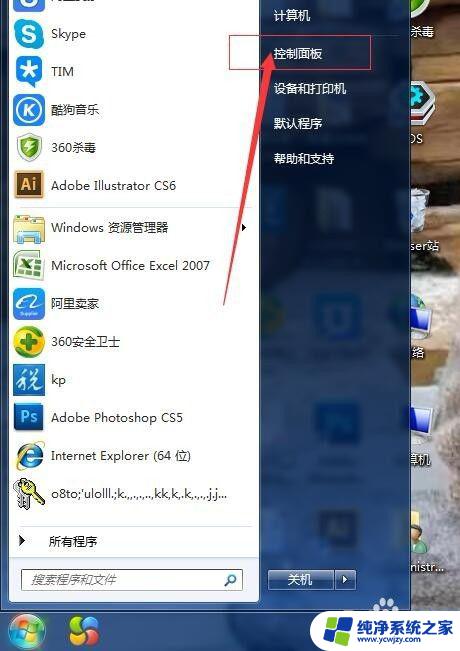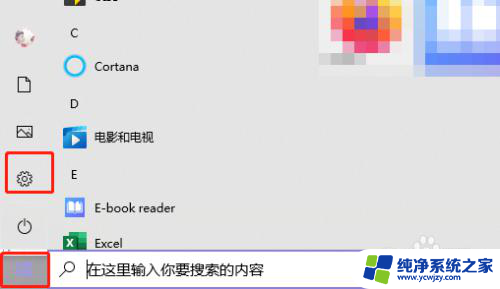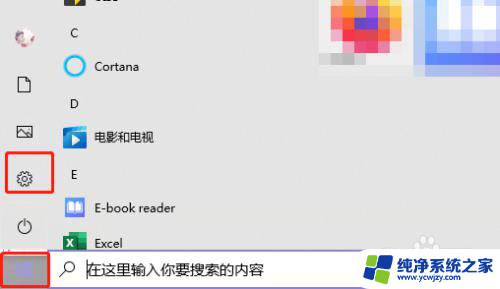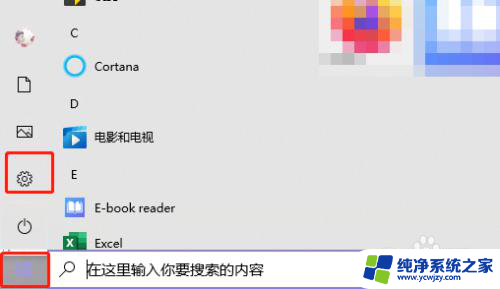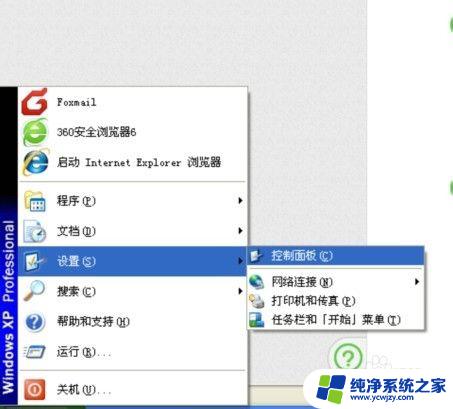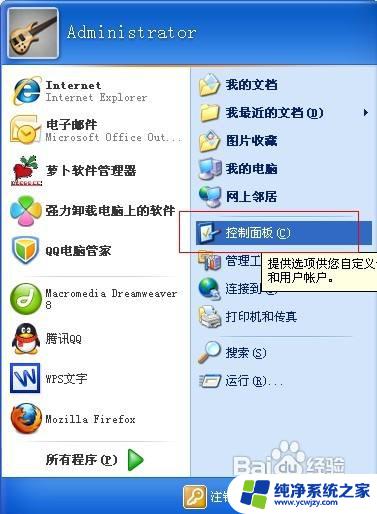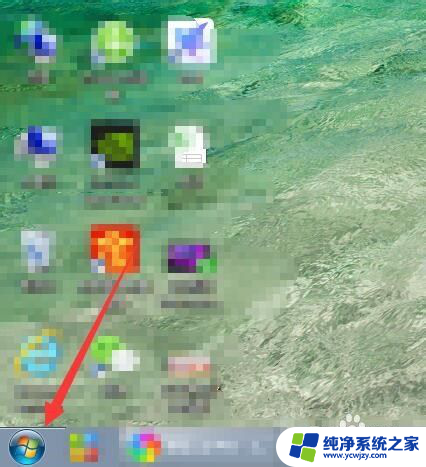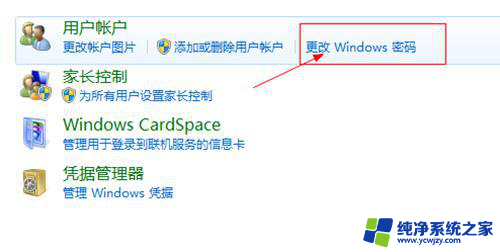怎么给电脑开机设置密码 如何在电脑上设置开机密码
更新时间:2024-01-24 12:59:23作者:jiang
在现如今信息技术高度发达的时代,电脑已经成为了人们生活中不可或缺的工具之一,随着电脑使用的普及,我们也要面对一些潜在的风险和隐私问题。为了保护个人信息的安全和防止未经授权的访问,给电脑设置开机密码是一种常见的安全措施。怎样给电脑开机设置密码?如何在电脑上设置开机密码?本文将为您详细介绍这些问题的解决方法。无论您是新手还是经验丰富的电脑用户,本文将为您提供一些简单而有效的建议,帮助您更好地保护个人隐私和电脑安全。
操作方法:
1.以Windows 10电脑系统为例,打开电脑进入桌面。点击左下角的【开始】菜单,再点击【设置】;
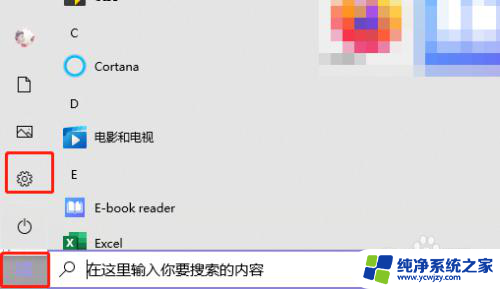
2.在设置中找到【账户】设置;
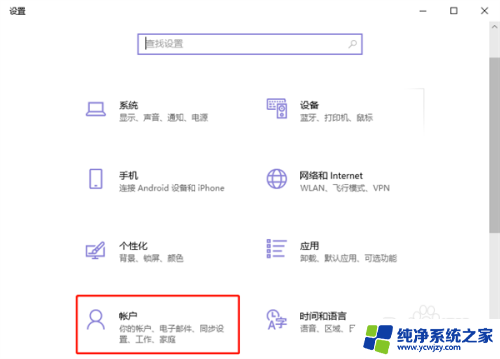
3.点击账户设置左侧的【登录选项】设置,为你的Windows电脑添加开机密码;
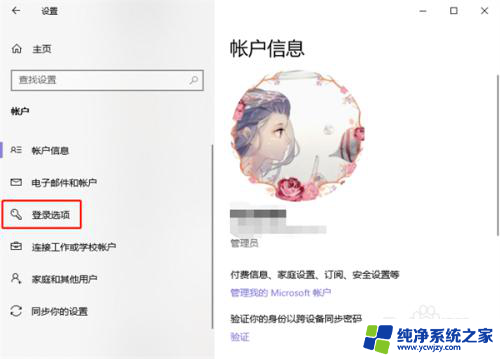
4.再通过右侧的登录方式,选择需要设置的开机密码。有人脸设置、指纹设置、PIN登录、物理安全密匙、密码、图片密码等等;
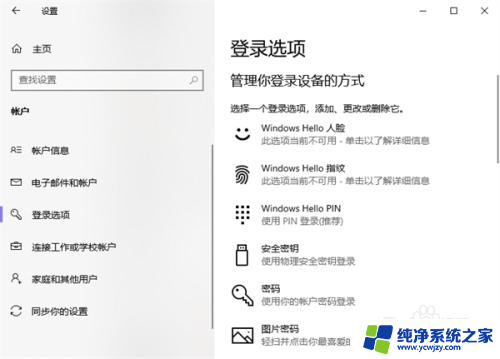
5.最后根据你所选密码方式的提示完成密码设置即可。
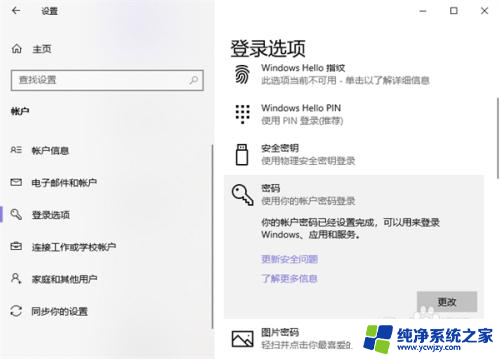
以上就是电脑开机设置密码的全部内容,遇到这种情况的用户可以按照小编的方法来解决,希望能帮助到大家。